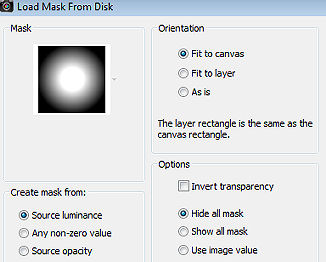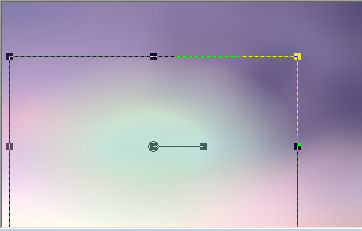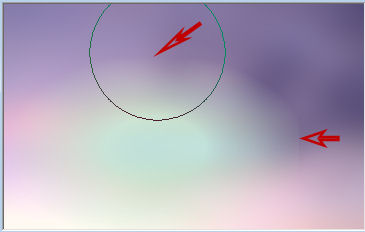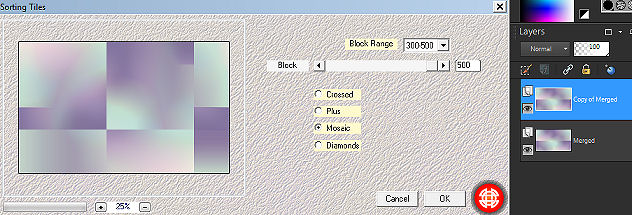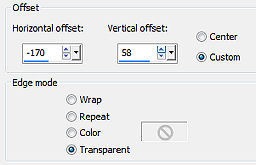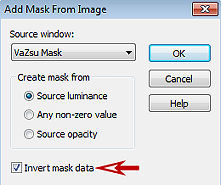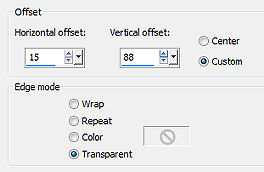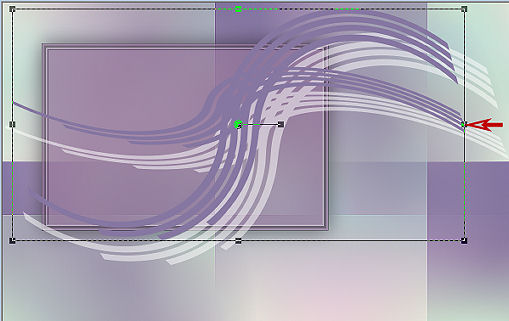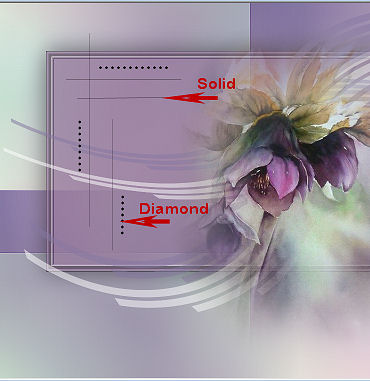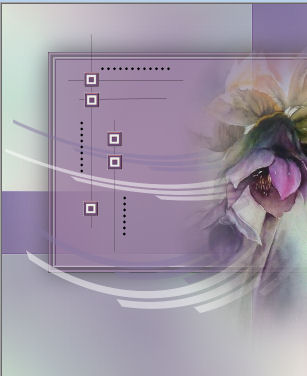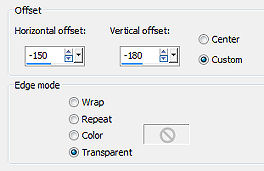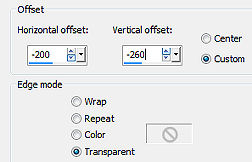Tutorial 289 
Obrigada VaZsu por autorizar a tradução  Material Aqui 1. Abra o "Background 1" Adjust / Blur / Gaussian blur / Radius 50 Minimize essa imagem 2. Abra o "Background 2" Aplique novamente Adjust / Blur / Gaussian blur / Radius 50 3. Layers / duplicate Image / Flip
baixe a opacidade da layer para 50%
Layers / Merge visible 4. Layers / Load /Save mask / Load mask from disc Aplique a mask 2020 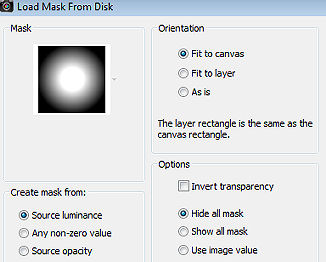
Layers / Merge group 5. Edit / copy Volte à imagem inicial (Background 1) Edit / paste as new layer Image / Resize / 80%, resize all layers desmarcado Posicione abaixo à esquerda 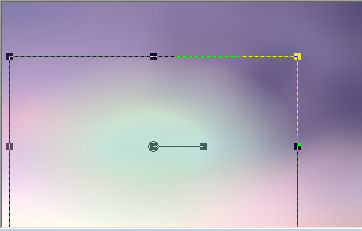
6. Ative a ferramenta borracha (Eraser) / Size 280 / hardness 5 
Apague as linhas visíveis da mask, assim: 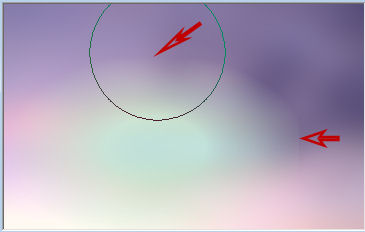
Layers / Merge visible 7. Effects / Plugins / Simple / Quick Tile 8. Layers / duplicate
Effects / Plugins / Mehdi / Sorting Tile: Block Range 300-500 / Block 500 / Mosaic marcado 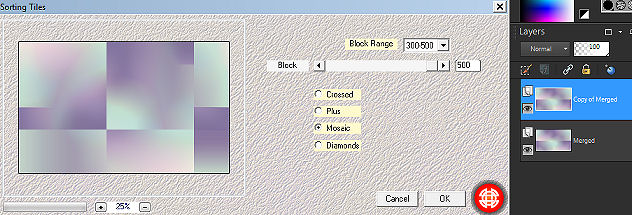
9. Effects / Edge effects / Enhance (Aplique nas 2 layers)
Baixe a opacidade da layer do topo para 50% 10. Abra o "Board" - Edit / copy Edit / paste as new layer na imagem Effects / Image effects / Offset: -170 / 58 / Custom e transparent marcados 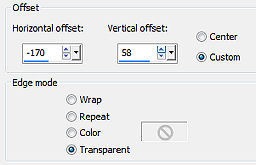
Baixe a opacidade para 70% 11. Effects / 3D Drop Shadow: 0 / 0 / 70 / 70,00 - preto 12. Abra uma nova imagem de 1200 x 750 pixels e pinte com a cor #8677a2 Abra a "Vazsu Mask" e minimize no psp Aplique a mask com Invert mask data marcado 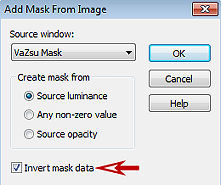
Layers / merge group 13. Abra uma nova imagem de 1200 x 750 pixels e pinte com a cor #FFFFFF Aplique a mesma mask Layers / merge group Acabamos de fazer 2 linhas decorativas 14. Edit / copy nessas linhas brancas Volte à imagem principal - Edit / paste as new layer Image / mirror Effects / Image effects / Offset: 0 / 30 / Custom e transparent marcados 
Baixe a opacidade para 50% 15. Agora copie as linhas da cor #8677a2, obtidas pela mask e cole como nova layer na imagem principal Image / mirror Effects / Image effects / Offset: 15 / 88 / Custom e transparent marcados 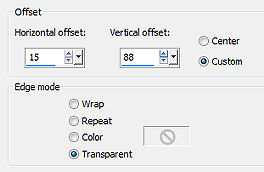
Com a ferramenta Pick ou Deform, encolha um pouco essas linhas, da direita para a esquerda, como mostro: 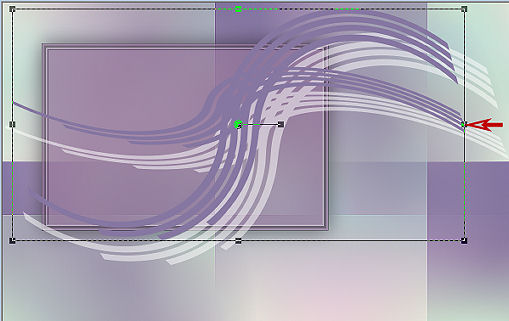
Baixe a opacidade para 50% 16. Abra o tube "Inca Lily" - Edit / copy Edit / paste as new layer na imagem 17. Coloque a cor preta no foreground, ative a ferramenta Pen e trace linhas como mostro, nas seguintes configurações: Line Styled Solid / Widht 1,00 Line Styled Diamond / Widht 6,00 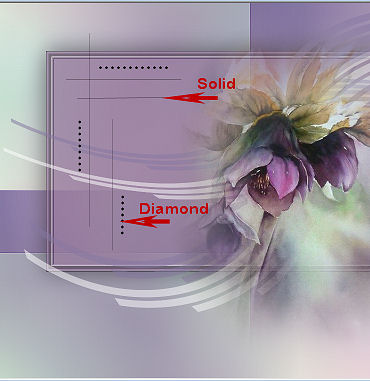
Não esqueça de converter Vector em layers ao traçar as linhas 18. Abra o "Vazsu Button" - Edit / copy Image / Resize em 50%, ou outro valor a depender das linhas traçadas, resize all layers desmarcado. Duplique 4 vezes e posicione como mostro: 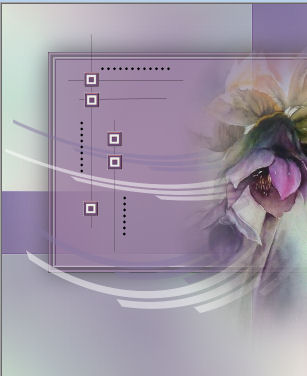
19. Abra o "VaZsu Polka Dot Decor" - Edit / copy Edit / paste as new layer na imagem Effects / Image effects / Offset: -150 / -180 / Custom e transparent marcados 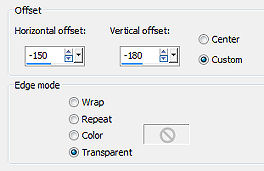
Baixe a opacidade para 50% 20. Abra o "Subtitle" - Edit / copy Edit / paste as new layer Effects / Image effects / Offset: -200 / -260 / Custom e transparent marcados 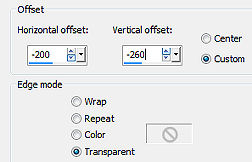
21. Image / add borders / 1 pixel na cor preta Edit / copy 22. Abra a "Base Image" Selections all Selections / Modify / Contract 42 pixels 23. Edit / Paste into selection Selections / select none 24. Abra o "Rose art Tube" - Apague a marca dágua Edit / copy Edit / paste as new layer na imagem Image / mirror Posicione à direita, como no modelo final Effects / 3D Drop Shadow: 0 / 0 / 100 / 50,00 - preto 25. Assine e Salve como Jpeg. https://vazsupsptutorials.weebly.com/vazsu-tutorial-289.html |